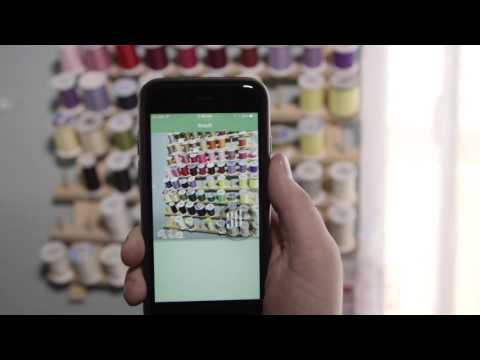Windows 10/8/7 là một hệ điều hành thông minh, chỉ định mức độ ưu tiên của quá trình cho bộ vi xử lý chạy ở nền trước hoặc nền sau. Hệ điều hành cũng cung cấp cho người dùng sự linh hoạt để tăng cường hoặc làm suy giảm mức độ ưu tiên của một quy trình theo yêu cầu của người dùng.
Windows gán các ưu tiên khác nhau cho các tác vụ khác nhau đang chạy. Bằng cách này, bằng cách gán một ưu tiên cao hơn cho các nhiệm vụ quan trọng hơn, nó đảm bảo rằng các nhiệm vụ quan trọng không bị gián đoạn bởi các tác vụ nền quan trọng hơn. Trong khi chơi đa phương tiện hoặc hiển thị một số đồ họa nặng hoặc duyệt web siêu, số lượng ưu tiên xử lý yêu cầu tăng cho một quá trình.
Thay đổi ưu tiên quy trình trong Windows 10/8/7
Để thay đổi mức độ ưu tiên của quy trình
1. Nhấp chuột phải vào thanh tác vụ. Menu sẽ hiển thị tùy chọn để khởi động Trình quản lý tác vụ. Nhấn vào nó.


Lưu ưu tiên quy trình trong Windows 10/8/7
Để đảm bảo ưu tiên của bạn được lưu, bạn có thể sử dụng tiện ích có tên Prio - Trình xử lý ưu tiên quy trình, miễn phí cho mục đích sử dụng cá nhân.
Prio cho phép người dùng lưu mức độ ưu tiên được người dùng chỉ định cho bất kỳ quy trình nào. Khi nó được cài đặt, nó sẽ cung cấp một tùy chọn trong menu để lưu ưu tiên của một quá trình.

Prio cũng tăng cường tab Quy trình tiêu chuẩn với các mẹo công cụ hữu ích chứa thông tin chi tiết về từng quy trình đang chạy; thêm một tab TCP / IP bổ sung để hiển thị tất cả các kết nối TCP đã được thiết lập và tất cả các cổng đang mở (TCP và UDP), và nhiều hơn nữa.